首页 > 下载chrome浏览器提示文件丢失的解决方法
下载chrome浏览器提示文件丢失的解决方法
来源:谷歌浏览器官网时间:2025-07-16
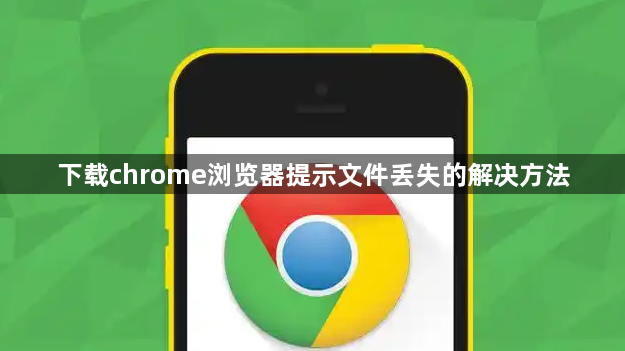
1. 检查网络连接
- 确保设备已正常联网,可尝试访问其他网站验证网络状态。若使用Wi-Fi,建议靠近路由器或重启路由器;若为移动数据,确认流量未超限且信号稳定。
- 断开调制解调器/路由器电源30秒后重新连接,排除网络拥堵或缓存问题。
2. 调整下载路径与权限
- 进入Chrome设置(`chrome://settings/`)→“高级”→“下载内容”,检查默认下载路径是否可用。若磁盘空间不足或路径受限,可更改为其他分区或文件夹。
- 确保系统盘(如C盘)有足够的剩余空间,避免因存储不足导致下载中断。
3. 清除缓存与Cookie
- 打开Chrome菜单(三个点)→“更多工具”→“清除浏览数据”,选择“全部时间”,勾选“缓存图片和文件”“Cookie及其他网站数据”,点击“清除数据”后重启浏览器。
4. 禁用冲突扩展程序
- 进入`chrome://extensions/`页面,逐一禁用或删除近期安装的扩展程序,尤其是与下载相关的插件(如下载管理器)。重启浏览器后测试是否解决问题。
5. 尝试无痕模式下载
- 右键点击Chrome桌面图标,选择“属性”,在目标栏末尾添加空格和参数`--incognito`,双击图标直接进入无痕模式下载。
- 或在浏览器内点击菜单→“新建隐身窗口”,尝试重新下载文件。
6. 检查系统与浏览器更新
- 进入菜单→“帮助”→“关于Google Chrome”,检查并安装最新版本,修复可能存在的兼容性问题。
- 使用电脑清理工具(如Chrome自带的“清理计算机”功能)扫描恶意软件,确保系统环境安全。
7. 其他解决方案
- 若文件来自特定服务器,可能因IP被封禁或资源失效导致下载失败,可尝试更换网络或使用VPN。
- 手动更改下载链接中的参数(如移除`?dl=0`等无效后缀),或通过第三方工具(如迅雷)尝试下载。
Chrome浏览器下载安装包可高速下载和操作。用户按完整步骤完成部署,实现浏览器快速启用。
2025-10-07
下载谷歌浏览器时程序崩溃,可能因系统冲突或资源不足,检查日志并关闭冲突软件以保障安装顺利。
2025-07-28
google浏览器支持多设备书签同步,通过创新操作技巧可优化跨端管理。经验提供实用方法,实现数据无缝衔接和便捷管理。
2025-12-04
谷歌浏览器在跨平台使用中展现出良好的性能稳定性,通过深度分析可发现各系统间的加载速度、资源占用和插件表现差异,为用户选择最适合的操作环境提供参考,并提高多设备使用效率。
2025-12-11
介绍利用命令行工具下载和安装Google Chrome的方法,适合高级用户和自动化部署需求。
2025-07-25
介绍开启谷歌浏览器平滑滚动模式的方法,解决页面滚动不流畅的问题,提升浏览体验。
2025-07-12
